Excel: hoe u de top 10 waarden vindt op basis van criteria
U kunt de volgende formules gebruiken om de top 10 waarden in Excel te vinden op basis van criteria:
Methode 1: vind de top 10 op basis van één criterium
=LARGE(IF( A2:A20 ="Value", C2:C20 ,""),ROW( A1:A10 ))
Deze formule vindt de eerste 10 waarden in het bereik C2:C20 , waarbij de waarde in het bereik A2:A20 gelijk is aan „Waarde“.
Methode 2: Vind de top 10 op basis van meerdere criteria
=LARGE(IF(( A2:A20 ="Value")*(-- B2:B20 >10), C2:C20 ,""),ROW( A1:A10 ))
Deze formule vindt de eerste 10 waarden in het bereik C2:C20 waarbij de waarde in het bereik A2:A20 gelijk is aan „Waarde“ en de waarde in het bereik B2:B20 groter is dan 10.
De volgende voorbeelden laten zien hoe u elke formule in de praktijk kunt gebruiken.
Voorbeeld 1: Vind de top 10 waarden op basis van één criterium
We kunnen de volgende formule gebruiken om de top 10 waarden te vinden in de kolom Punten waarbij de waarde in de kolom Team gelijk is aan „Mavs“:
=LARGE(IF( A2:A20 ="Mavs", C2:C20 ,""),ROW( A1:A10 ))
Opmerking : zorg ervoor dat u op Ctrl+Shift+Enter drukt nadat u deze formule hebt getypt.
De volgende schermafbeelding laat zien hoe u deze formule in de praktijk kunt gebruiken:
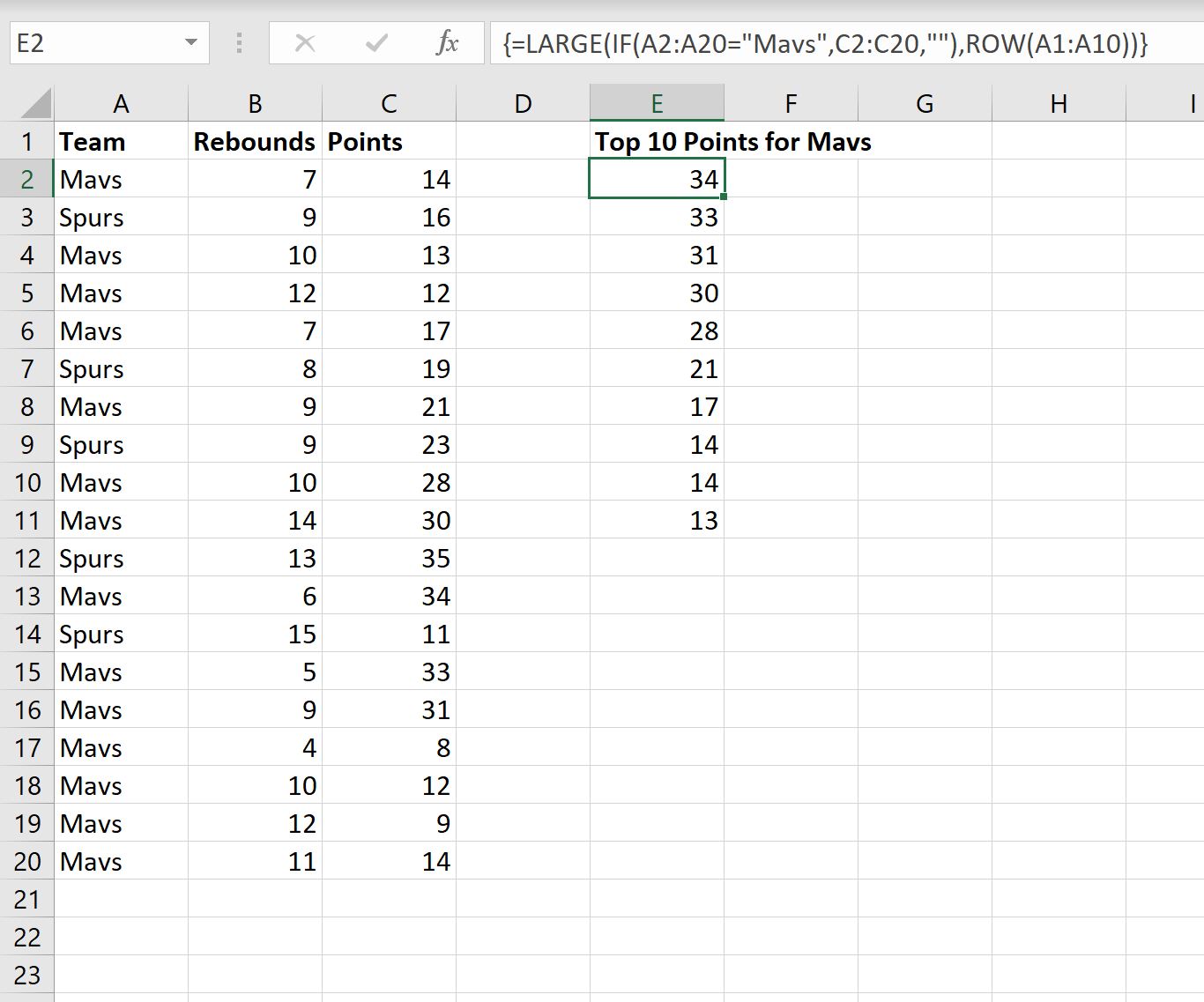
Kolom E toont de eerste 10 waarden in de Puntenkolom waarbij de Teamkolom gelijk is aan “Mavs”.
Voorbeeld 2: Vind de top 10 waarden op basis van meerdere criteria
We kunnen de volgende formule gebruiken om de top 10 waarden in de kolom Punten te vinden, waarbij de waarde in de kolom Team gelijk is aan „Mavs“ en de waarde in de kolom Rebounds groter is dan 6:
=LARGE(IF(( A2:A20 ="Mavs")*(-- B2:B20 >6), C2:C20 ,""),ROW( A1:A10 ))
Opmerking : zorg ervoor dat u op Ctrl+Shift+Enter drukt nadat u deze formule hebt getypt.
De volgende schermafbeelding laat zien hoe u deze formule in de praktijk kunt gebruiken:
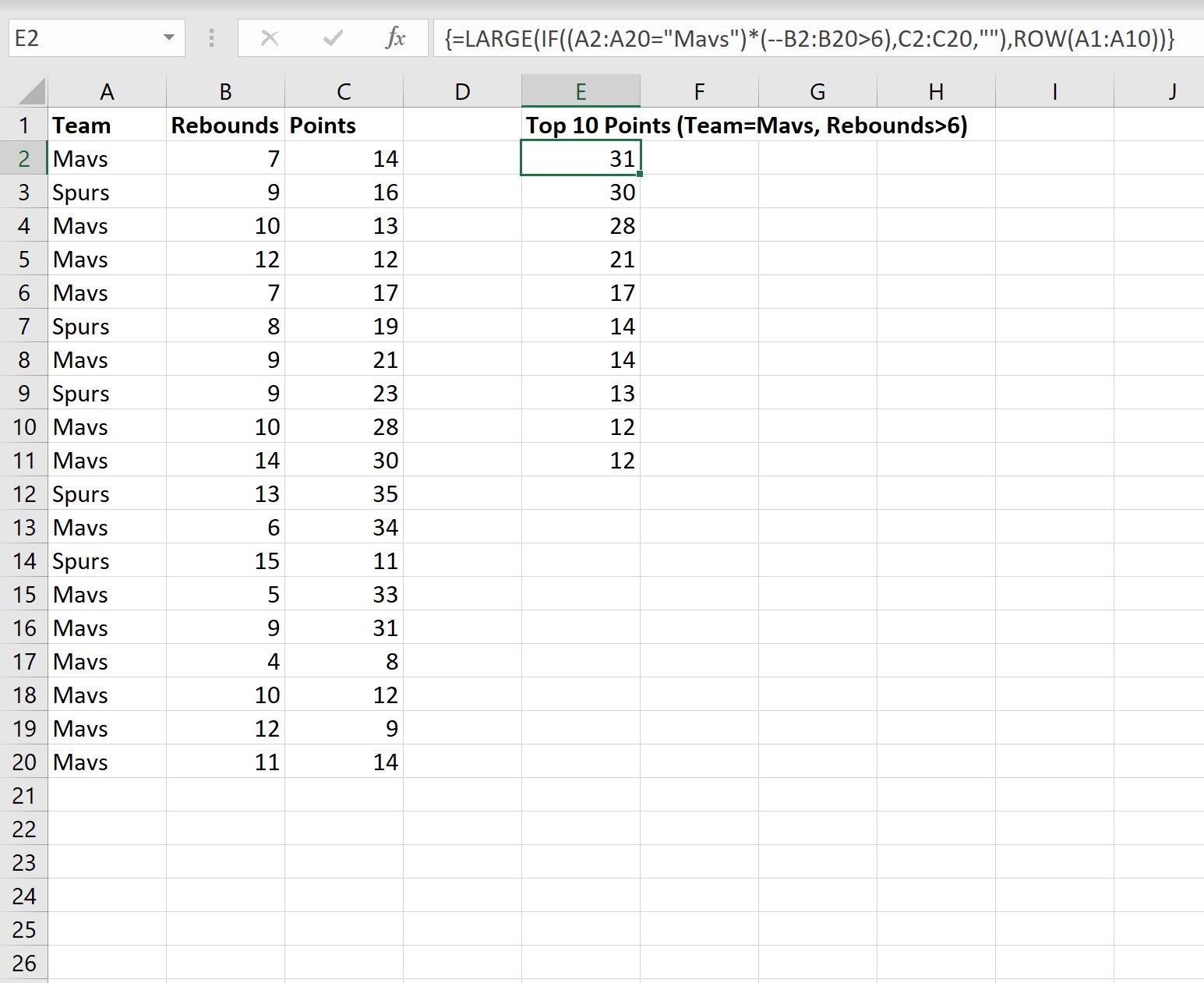
Kolom E toont de top 10 waarden in de Puntenkolom waarbij de Teamkolom gelijk is aan “Mavs” en de kolom “Rebounds” gelijk is aan groter dan 6.
Aanvullende bronnen
In de volgende zelfstudies wordt uitgelegd hoe u andere veelvoorkomende taken in Excel kunt uitvoeren:
Hoe u een samenvatting van vijf getallen in Excel kunt berekenen
Hoe gemiddelde en standaarddeviatie in Excel te berekenen
Hoe het interkwartielbereik (IQR) in Excel te berekenen